- Pengarang Jason Gerald [email protected].
- Public 2023-12-16 11:29.
- Diubah suai terakhir 2025-01-23 12:42.
Aplikasi adalah salah satu aspek terpenting dalam menggunakan telefon pintar. Tanpa aplikasi, telefon Android baru anda hanya akan kelihatan sedikit lebih baik daripada telefon biasa anda. Anda dapat mencari aplikasi yang melakukan apa sahaja, dan kemampuan untuk meneroka banyak aplikasi yang ada adalah faktor utama yang menarik orang untuk menggunakan telefon pintar. Sebaik sahaja anda mengetahui cara memasang dan mengurus aplikasi, anda boleh melakukan perkara yang tidak mungkin dilakukan sebelumnya.
Langkah
Bahagian 1 dari 6: Mencari dan Memasang Aplikasi

Langkah 1. Buka Play Store atau Amazon App Store
Bergantung pada peranti Android yang anda gunakan, anda boleh memilih salah satu atau kedua aplikasi ini. Kedua-dua aplikasi ini adalah sumber utama untuk mendapatkan aplikasi pada peranti Android.
- Untuk menggunakan Play Store, anda mesti log masuk ke peranti Android anda menggunakan akaun Google. Permintaan log masuk biasanya diberikan ketika peranti pertama kali disiapkan, jadi kebanyakan orang sudah seharusnya masuk. Sekiranya anda belum masuk, buka aplikasi Tetapan, kemudian ketuk "Tambahkan akaun", kemudian log masuk dengan akaun Google anda.
- Amazon App Store menghendaki anda memiliki akaun Amazon, dan anda akan diminta untuk log masuk ketika Amazon App Store dibuka untuk pertama kalinya.
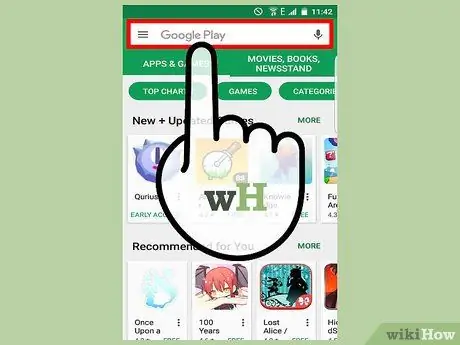
Langkah 2. Lihat senarai aplikasi yang tersedia, atau lakukan carian kata kunci untuk mencari aplikasi yang ingin anda muat turun
Play Store mempunyai berjuta-juta aplikasi untuk dimuat, meliputi setiap kategori yang mungkin anda bayangkan. Anda boleh menggunakan fungsi carian jika anda tahu apa yang anda ingin cari, atau anda boleh melihat senarai aplikasi mengikut kategori di laman utama App Store.
Terdapat banyak aplikasi yang meliputi, tetapi anda akan perhatikan bahawa kualiti satu aplikasi boleh berbeza antara satu sama lain. Semasa anda melihat senarai aplikasi, cari ikon biru kecil yang menunjukkan bahawa aplikasi itu dibuat oleh pembangun yang dipercayai. Namun, itu tidak bermakna anda tidak dapat mencari aplikasi luar biasa dari pembangun yang tidak diketahui; Memperoleh pengalaman baru adalah salah satu perkara yang paling menggembirakan
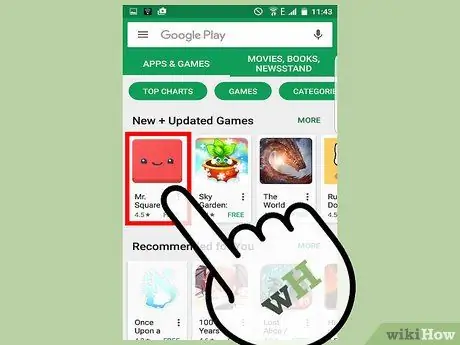
Langkah 3. Ketik aplikasi untuk melihat maklumat terperinci
Semasa anda melayari atau melakukan carian, anda dapat membuka halaman gedung aplikasi dengan mengetuknya. Di dalamnya, anda dapat melihat perincian mengenai aplikasi, tangkapan layar, video, dan juga gambaran keseluruhan aplikasi.
Baca beberapa ulasan yang diberikan oleh pengguna untuk melihat apakah aplikasi tersebut mempunyai masalah serius sebelum anda memasangnya. Tidak semua ulasan akan membantu anda, tetapi anda boleh mengelakkan aplikasi bermasalah dengan melihat ulasan pengguna dengan cepat. Anda juga boleh menggunakan penarafan bintang sebagai penanda aras untuk penilaian pengguna umum mengenai aplikasi tersebut. Sistem ini tidak sempurna kerana syarikat mungkin membayar orang untuk memberikan ulasan yang baik dan pengguna boleh memberikan ulasan buruk hanya kerana mereka tidak menyukai satu atau dua perkara mengenai aplikasi, tetapi penilaian bintang mungkin masih berbaloi
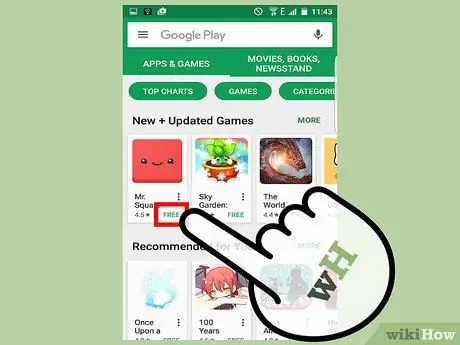
Langkah 4. Lihat harga aplikasi
Harga aplikasi bermula dari percuma hingga ratusan ribu rupiah, dan harganya akan dipaparkan pada butang yang terdapat di bahagian atas halaman perincian Aplikasi. Sering kali, terdapat versi percuma aplikasi berbayar tertentu. Sekiranya aplikasi ditawarkan secara percuma, teks pada butang adalah "Pasang", bukan harganya. Banyak aplikasi menawarkan pembelian dalam aplikasi tambahan, jadi berhati-hatilah ketika memilih aplikasi untuk anak-anak. Aplikasi yang melaksanakan pembelian dalam aplikasi akan mempunyai petunjuk di bawah harga yang disenaraikan.
Sekiranya anda ingin mendapatkan aplikasi berbayar, kaedah pembayaran yang akan anda gunakan mestilah siap. Beberapa kaedah pembayaran yang boleh anda gunakan termasuk kad kredit atau debit, akaun PayPal, atau kad hadiah Google Play. Pilihan pembayaran yang ada di setiap wilayah berbeza-beza. Sekiranya anda mempunyai akaun Google Wallet yang disiapkan dengan kaedah pembayaran, Anda dapat menggunakannya sebagai pilihan standard ketika membuat pembayaran
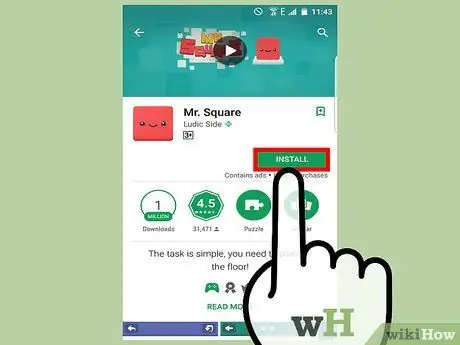
Langkah 5. Mulakan proses pemasangan
Ketuk harga atau butang Pasang untuk memulakan proses pemasangan. Bergantung pada tetapan keselamatan yang digunakan pada peranti anda, anda mungkin diminta memasukkan kata laluan anda sebelum memuat turun aplikasi.
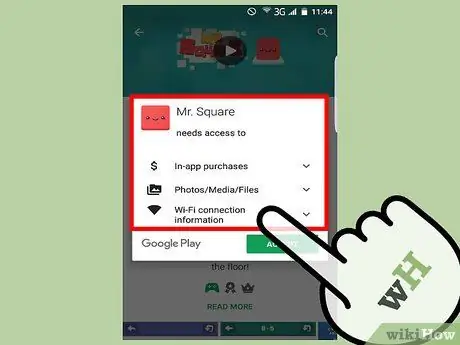
Langkah 6. Semak kebenaran yang diperlukan
Meninjau kebenaran yang digunakan adalah bahagian penting dalam menggunakan aplikasi. Kebenaran ("Izin") yang dimiliki aplikasi pada peranti anda. Beberapa kebenaran yang mungkin diperlukan termasuk kenalan, maklumat profil, lokasi, fail tempatan, dan pelbagai perkara lain. Periksa dengan teliti setiap izin yang diminta untuk memastikan bahawa aplikasi tidak meminta akses ke hal-hal yang tidak diperlukan. Sebagai contoh, tidak ada alasan untuk aplikasi lampu suluh mengakses maklumat pengenalan anda, tetapi lebih masuk akal bagi aplikasi seperti Facebook untuk meminta akses ke maklumat pengenalan anda.
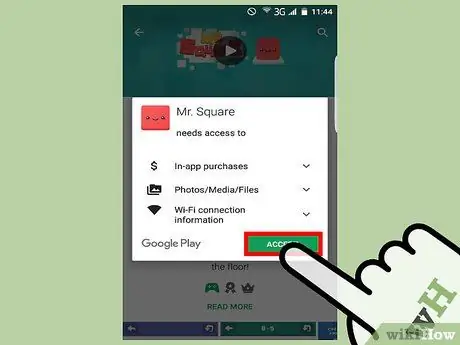
Langkah 7. Mula memuat turun aplikasi
Setelah anda bersetuju untuk memberi kebenaran, aplikasi akan mula memuat turun ke dalam peranti. Sebaiknya sambungkan peranti anda ke rangkaian tanpa wayar sebelum memuat turun aplikasi besar seperti permainan, yang mungkin menghabiskan banyak kuota data mudah alih anda. Anda boleh menyambungkan peranti ke rangkaian tanpa wayar melalui aplikasi Tetapan pada peranti.
Masa yang diperlukan untuk memuat turun aplikasi bergantung pada ukuran aplikasi dan kelajuan sambungan yang digunakan
Bahagian 2 dari 6: Melancarkan dan Mengurus Aplikasi
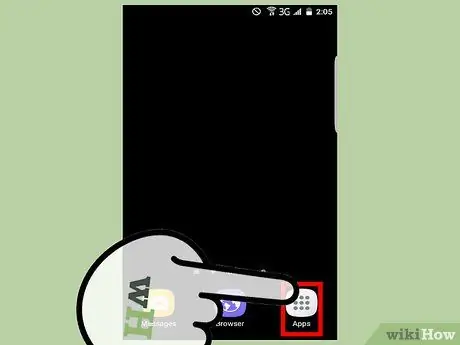
Langkah 1. Cari aplikasi baru anda
Semua aplikasi yang dipasang boleh didapati di Laci Aplikasi. Anda boleh membuka Laci Aplikasi dengan menekan butang grid di bahagian bawah skrin utama peranti. Tatal ke bawah untuk melihat semua aplikasi yang dipasang. Pada kebanyakan peranti, aplikasi baru akan ditambahkan ke halaman utama secara automatik, tetapi ini berbeza untuk semua peranti, dan pilihan ini juga dapat dilumpuhkan.
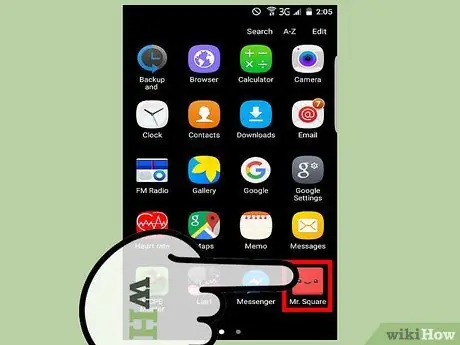
Langkah 2. Ketik aplikasi untuk melancarkannya
Setiap aplikasi berbeza, jadi sukar untuk memberikan panduan penggunaan aplikasi tertentu. Beberapa aplikasi, seperti Snapchat dan Twitter, menghendaki anda log masuk dengan akaun anda sebelum dapat digunakan. Beberapa aplikasi lain membolehkan anda menggunakannya tanpa sistem penggunaan akaun. Banyak aplikasi mempunyai menu yang boleh anda akses dengan mengetuk butang, tetapi ini tidak berlaku secara universal.
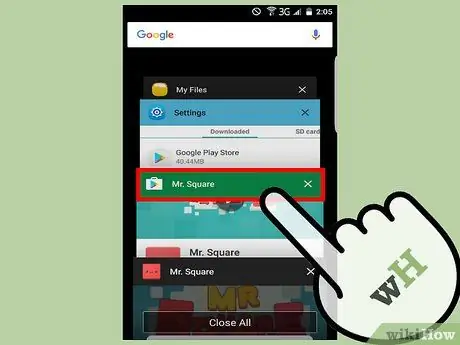
Langkah 3. Beralih dari satu aplikasi ke aplikasi lain melalui butang Aplikasi Terkini
Butang Aplikasi Terkini kelihatan seperti dua segi empat tepat, dan biasanya terletak di sudut kanan bawah peranti. Butang akan membuka senarai aplikasi yang sedang menunggu keputusan di belakang tabir, dan dalam senarai itu anda dapat bergerak dengan cepat.
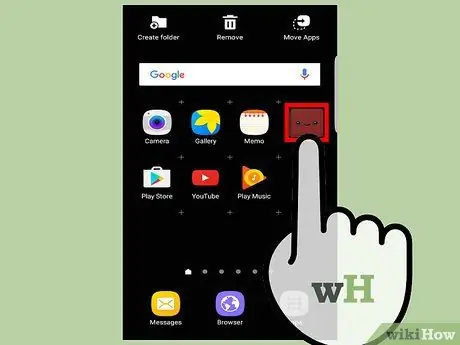
Langkah 4. Tekan dan tahan ikon aplikasi untuk memindahkannya di skrin utama
Dengan menekan dan menahan ikon, anda boleh menyeretnya ke skrin utama dan meletakkannya di kedudukan baru. Sekiranya anda mempunyai banyak skrin utama, tahan ikon aplikasi di tepi skrin sebentar untuk menukar halaman. Anda boleh menekan dan menahan ikon di Laci Aplikasi untuk membuat jalan pintas di skrin utama.
Leret ikon dari skrin utama ke bahagian atas skrin untuk menghapusnya. Proses ini tidak akan memadamkan aplikasi; Anda masih boleh mencarinya di Laci Aplikasi
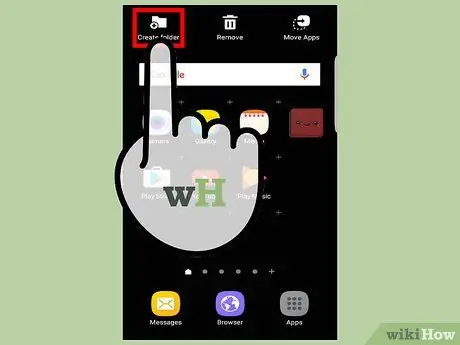
Langkah 5. Buat direktori di skrin utama dengan meluncurkan aplikasi ke atas aplikasi lain
Sebilangan besar versi baru Android membolehkan anda membuat direktori di skrin utama anda untuk membantu anda mengurus aplikasi anda. Tidak semua versi Android dapat melakukan ini, terutamanya peranti lama. Leret aplikasi ke aplikasi lain dan direktori akan dibuat. Selepas itu, anda boleh terus menambahkan aplikasi lain ke direktori. Dengan membuka direktori dan mengetuk namanya, anda dapat mengubah nama direktori.
Telefon buatan kilang tertentu membolehkan pembuatan direktori dalam App Drawer, tetapi ini tidak berlaku secara universal
Bahagian 3 dari 6: Menggunakan Aplikasi
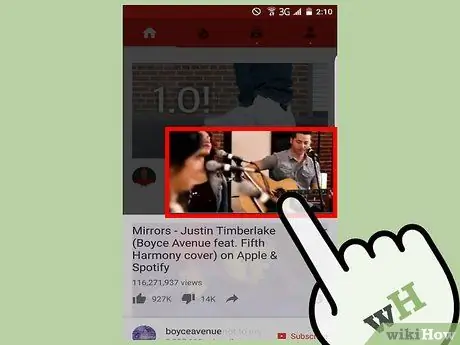
Langkah 1. Ketahui beberapa pergerakan biasa
Beberapa isyarat jari biasa yang berguna untuk melakukan beberapa fungsi serupa dilaksanakan dalam banyak aplikasi. Dengan mengetahui beberapa isyarat asas, anda dapat membiasakan diri dengan aplikasi baru dalam masa yang singkat.
- Terdapat banyak aplikasi dengan menu yang dapat dibuka dengan menggeser skrin dari kiri ke kanan. Biasanya, gerak isyarat ini membantu anda mengakses menu Tetapan dan menavigasi kawalan aplikasi dengan cepat.
- Di kebanyakan aplikasi yang memaparkan teks atau gambar, anda dapat menyesuaikan ukuran teks atau gambar yang dipaparkan dengan menggeser dua jari secara bersamaan di layar. Sekiranya anda mencubit kedua jari, gambar atau teks akan berkurang, sedangkan jika anda menggerakkan kedua jari anda, gambar atau teks akan diperbesar.
- Sekiranya aplikasi menggunakan antara muka "kad", di mana maklumat dipaparkan dalam kad kecil di layar, anda boleh menggesek setiap kad yang tidak anda inginkan dengan satu jari. Aplikasi yang menggunakan kad umumnya dibuat oleh Google, tetapi ada banyak aplikasi lain yang menggunakan gaya yang serupa juga.
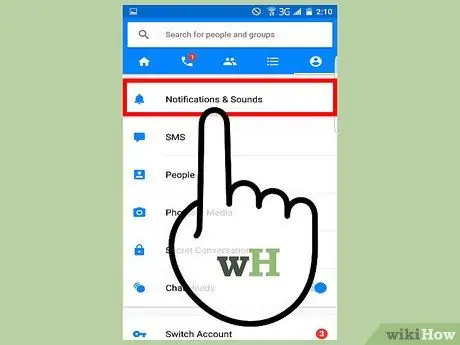
Langkah 2. Tetapkan pemberitahuan mengikut pilihan anda
Sebilangan besar aplikasi akan mengirim pemberitahuan ke telepon Anda, kemudian pemberitahuan akan ditampilkan di bar Pemberitahuan. Ada kemungkinan semua pemberitahuan yang disusun menjadi berantakan, jadi ada baiknya mematikan pemberitahuan dari aplikasi yang tidak selalu anda perlukan maklumat terkini.
- Sebilangan besar aplikasi mempunyai tetapan Pemberitahuan dari dalam menu Tetapan. Lokasi tetapan ini berbeza untuk setiap aplikasi.
- Sekiranya anda tidak dapat menemukan pengaturan Pemberitahuan di menu Tetapan aplikasi, anda dapat menonaktifkannya dari menu Tetapan pada perangkat Android anda. Buka aplikasi Tetapan pada peranti, kemudian pilih "Aplikasi" atau "Aplikasi". Cari aplikasi yang pemberitahuannya ingin anda matikan dari senarai aplikasi yang dipasang. Ketuk nama aplikasi untuk melihat perincian, kemudian hapus centang "Tunjukkan pemberitahuan".
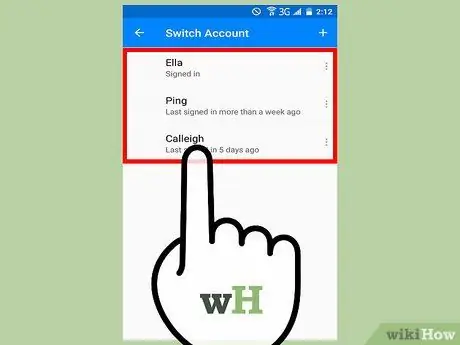
Langkah 3. Kurangkan jumlah akaun sebanyak mungkin
Sebilangan besar akaun mungkin membanjiri anda, terutamanya jika terdapat banyak aplikasi yang memerlukan anda membuat akaun sebelum anda dapat menggunakannya. Untuk mempermudah anda, cuba gunakan log masuk Google jika boleh. Anda dapat melihat dengan jelas maklumat apa yang dapat diakses oleh aplikasi, dan anda dapat menghapus izin yang diberikan kapan pun anda mahu. Perkara terbaik ialah anda tidak perlu membuat dan mengesahkan akaun baru setiap kali anda memulakan aplikasi baru.
Tidak semua aplikasi menyokong log masuk Google

Langkah 4. Tutup aplikasi dengan menekan butang utama
Setelah selesai menggunakan aplikasi, tekan butang utama untuk menangguhkan aplikasi dan kembali ke skrin utama. Aplikasi tidak akan ditutup sepenuhnya, tetapi aplikasi akan dibekukan di latar belakang agar tidak memakan sumber sistem peranti. Dengan cara itu, anda boleh kembali ke aplikasi yang ditangguhkan tanpa memuatkan terlalu banyak sumber.
Anda boleh menutup aplikasi sepenuhnya dengan menekan butang Aplikasi Terkini dan menggesek aplikasi yang ingin ditutup ke luar
Bahagian 4 dari 6: Mengemas kini Aplikasi

Langkah 1. Buka Play Store
Sebilangan besar aplikasi akan dikemas kini secara automatik, tetapi anda boleh memeriksa kemas kini yang tersedia di Play Store secara manual. Pembaharuan dapat menerapkan fitur dan fungsi baru ke dalam aplikasi, memperbaiki kesalahan, atau memperbaiki antarmuka aplikasi.
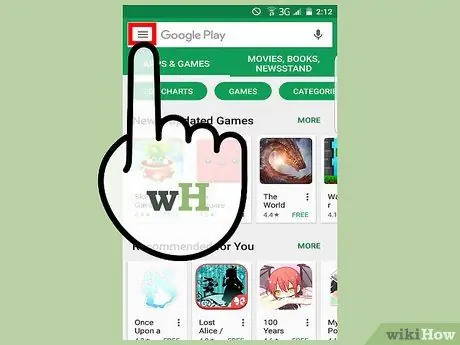
Langkah 2. Ketuk butang menu (☰), kemudian pilih "Aplikasi saya"
Senarai aplikasi yang dipasang melalui Google Play Store akan dipaparkan. Aplikasi yang boleh dikemas kini akan muncul di bahagian atas senarai.
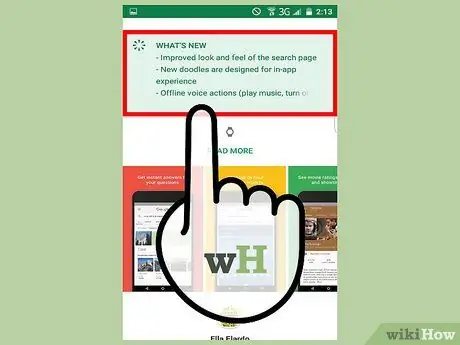
Langkah 3. Ketahui mengenai perubahan yang dibuat pada aplikasi yang dikemas kini
Sebilangan besar aplikasi akan memaparkan daftar perubahan yang diterapkan pada aplikasi di halaman Detail. Gunakan daftar ini untuk meninjau perubahan pada aplikasi dan menentukan apakah Anda perlu mengemas kini aplikasi atau tidak.
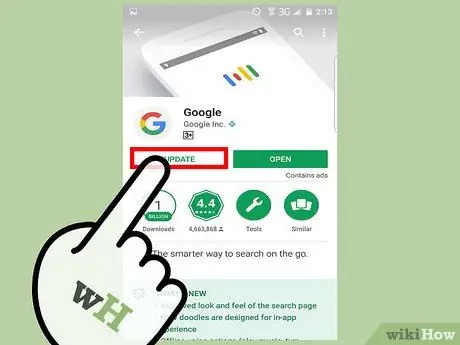
Langkah 4. Ketuk butang Kemas kini untuk mengemas kini satu aplikasi, atau ketuk "Kemas kini semua" untuk melakukannya untuk semua aplikasi yang dapat dikemas kini
Apabila aplikasi dikemas kini, aplikasi itu biasanya dimuat turun semula secara keseluruhan, jadi sangat disarankan agar anda menyambungkan peranti anda ke rangkaian tanpa wayar sebelum mengemas kini aplikasi.
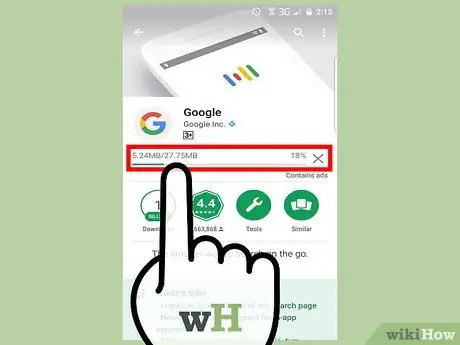
Langkah 5. Tunggu aplikasi selesai memuat turun
Sekiranya anda mempunyai banyak aplikasi yang perlu dikemas kini, kemungkinan proses kemas kini memerlukan sedikit masa. Anda akan mendapat pemberitahuan setiap kali aplikasi selesai dikemas kini di bar Pemberitahuan.
Bahagian 5 dari 6: Menghapus Data Aplikasi dan Menghapus Aplikasi
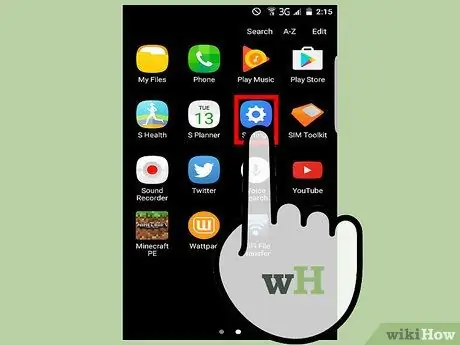
Langkah 1. Buka aplikasi Tetapan pada peranti
Aplikasi mengambil sedikit ruang pada peranti, dan akan memakan lebih banyak lagi jika aplikasi tersebut digunakan untuk waktu yang lama. Sekiranya anda memuat turun banyak aplikasi, ruang simpanan pada telefon anda akan habis dari masa ke masa. Terdapat beberapa cara yang boleh anda lakukan untuk mendapatkan kembali ruang yang digunakan: membersihkan data aplikasi dan menghapus aplikasi lama.
- Dengan menghapus data aplikasi, semua data dan tetapan yang tersimpan untuk aplikasi akan dihapus, sehingga aplikasi akan dikembalikan ke keadaan semula, seperti ketika pertama kali dipasang.
- Semua tetapan dan akaun akan dikeluarkan dari aplikasi, dan anda akan diminta untuk log masuk semula jika aplikasi memerlukannya.
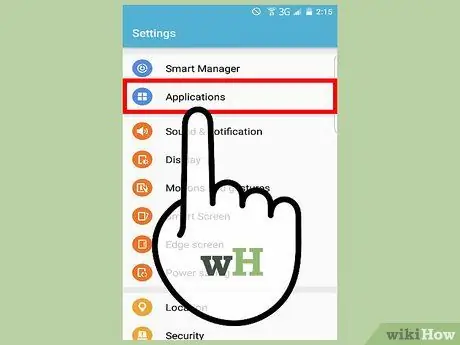
Langkah 2. Ketik pilihan "Aplikasi" atau "Aplikasi"
Senarai aplikasi yang terpasang akan dipaparkan. Sekiranya anda ingin melihat aplikasi mana yang menggunakan ruang penyimpanan paling banyak, ketuk butang, kemudian pilih "Urutkan mengikut ukuran".
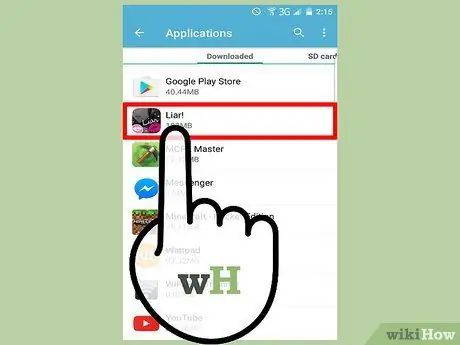
Langkah 3. Ketik pada aplikasi yang datanya ingin anda hapus
Skrin "Maklumat aplikasi" akan dipaparkan. Di dalam skrin itu, anda dapat melihat berapa banyak ruang yang dapat anda peroleh kembali, dengan melihat entri "Data".
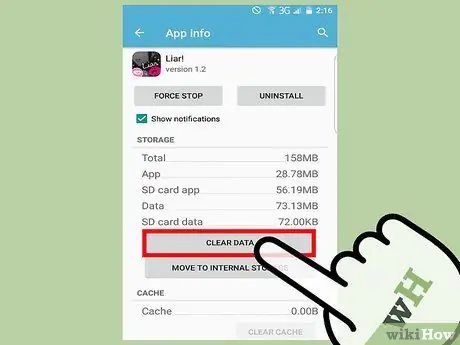
Langkah 4. Ketuk "Hapus data" untuk membersihkan data aplikasi
Anda akan diminta memberikan pengesahan sebelum dapat meneruskannya.
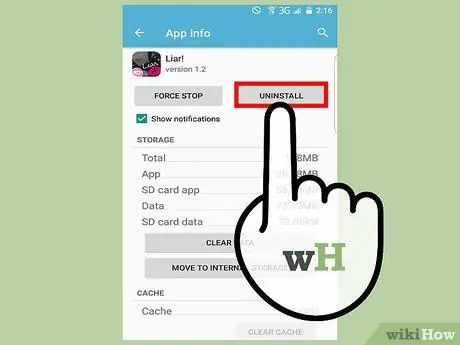
Langkah 5. Padamkan aplikasi yang tidak digunakan
Anda boleh mendapatkan banyak ruang simpanan pada peranti anda dengan memadamkan aplikasi yang tidak lagi anda gunakan. Sekiranya anda membeli aplikasi tertentu, anda boleh memuat turunnya semula dari Play Store. Anda tidak dapat menyahpasang aplikasi tertentu yang sudah terpasang pada peranti dari awal.
- Cari aplikasi yang ingin anda alih keluar dari senarai Aplikasi.
- Ketuk aplikasi untuk membuka halaman "Info aplikasi", kemudian ketuk butang "Nyahpasang". Sekiranya butang Nyahpasang berwarna kelabu, aplikasi tidak dapat dicopot pemasangannya.
- Sahkan bahawa anda mahu membuang apl sepenuhnya. Dengan begitu, aplikasi dan semua datanya akan dihapuskan dari peranti anda.
Bahagian 6 dari 6: Mendapatkan Aplikasi Penting
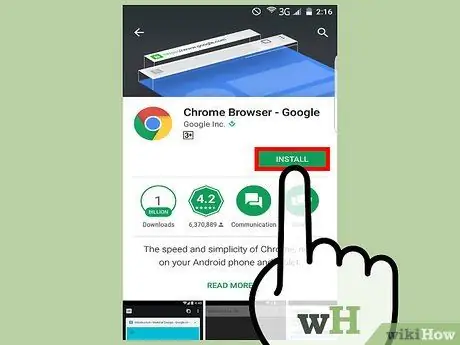
Langkah 1. Dapatkan penyemak imbas yang baik
Aplikasi Penyemak Imbas atau Internet utama Android cukup bagus, tetapi ada pilihan lain yang lebih baik yang tersedia di Play Store. Sekiranya anda menggunakan Chrome atau Firefox pada desktop atau komputer riba, disarankan agar anda menggunakan versi penyemak imbas Android yang sama juga, kerana tetapan dan alamat yang disimpan dapat diselaraskan dari satu peranti ke perangkat lain. Lumba-lumba juga penyemak imbas Android yang sangat popular.
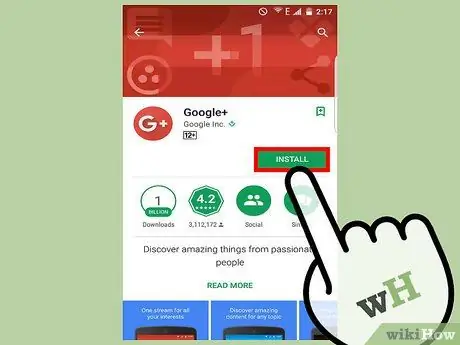
Langkah 2. Sambungkan peranti dengan rangkaian sosial anda
Setiap rangkaian sosial mempunyai aplikasi yang boleh dimuat turun melalui Play Store. Aplikasi seperti Facebook, Twitter, dan Google+ ia mungkin sudah dipasang sebelumnya, tetapi anda boleh memuat turunnya dari Play Store jika aplikasinya belum dipasang pada peranti anda. Terdapat banyak aplikasi rangkaian sosial lain, misalnya Instagram, LinkedIn, Menolong, dan banyak lagi.
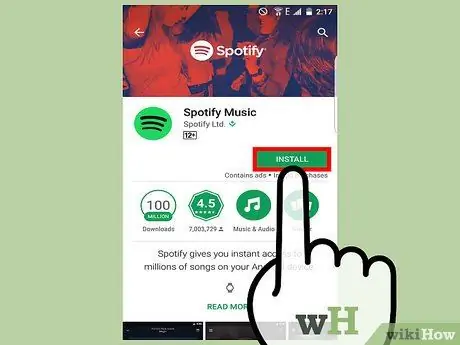
Langkah 3. Dengarkan muzik dengan aplikasi popular
Google mempunyai aplikasi perkhidmatan muziknya sendiri, iaitu Bermain muzik. Anda boleh memasang Pandora, Spotify, TuneIn, atau aplikasi pemain muzik lain untuk mendapatkan koleksi lagu percuma untuk peranti Android anda.
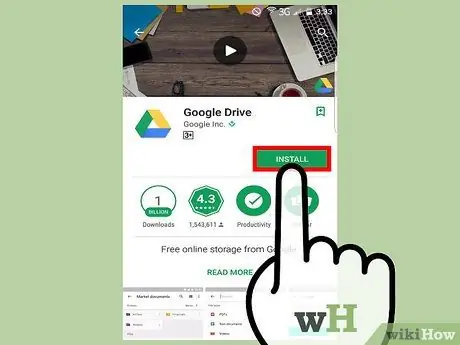
Langkah 4. Luaskan ruang simpanan dan produktiviti anda menggunakan penyimpanan awan
Sebilangan besar peranti Android mempunyai ruang penyimpanan yang terhad, tetapi anda dapat memperluas ruang penyimpanan menggunakan perkhidmatan penyimpanan awan. Google Drive mungkin dipasang terus pada peranti, dan semua akaun Google mempunyai 15 GB ruang simpanan percuma. Dropbox juga merupakan perkhidmatan penyimpanan awan yang popular, dan Dropbox menawarkan ruang penyimpanan 2 GB secara percuma.
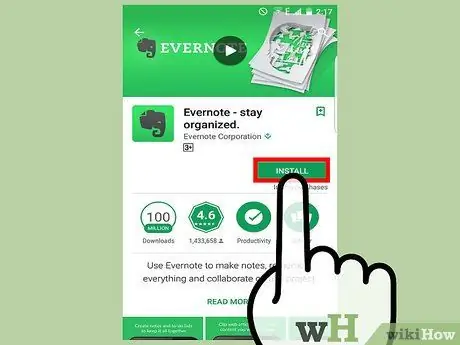
Langkah 5. Simpan nota dan senarai dengan aplikasi sokongan produktiviti
Anda membawa peranti Android ke mana sahaja, jadi manfaatkan sepenuhnya peranti anda dengan menyimpan nota dan perkara yang berkaitan dengan aplikasi sokongan produktiviti. Beberapa aplikasi sokongan produktiviti yang popular adalah Google Keep, sebarang.do, dan Senarai Wunder. Sekiranya anda sering menyimpan maklumat dari laman web, Evernote dapat mempermudah proses menyimpan maklumat dan rekod.
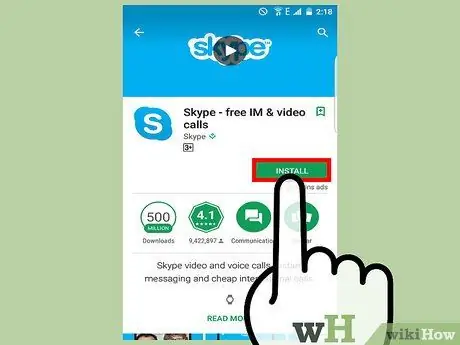
Langkah 6. Cari aplikasi pemesejan yang digunakan oleh rakan dan keluarga anda
Ketika anda menggunakan perangkat Android, Anda tidak terbatas hanya membuat panggilan dan mengirim pesan SMS. Terdapat pelbagai aplikasi pemesejan yang membolehkan anda berkomunikasi dengan pengguna lain secara percuma. Beberapa aplikasi pesanan popular adalah WhatsApp, Hangouts, Viber, Skype, Handcent, dan banyak lagi.
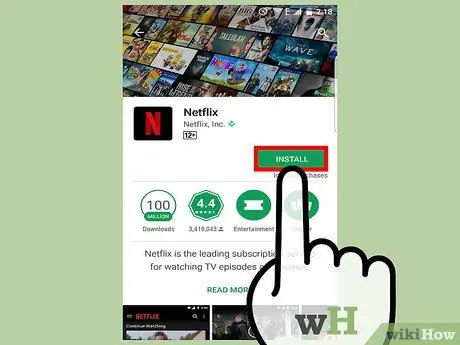
Langkah 7. Tonton rancangan dan filem kegemaran anda dengan aplikasi pemain video dalam talian (streaming)
Sekiranya anda mempunyai akaun Netflix atau Hulu +, anda boleh memuat turun aplikasi ke peranti anda dan memainkan semua kandungan yang dapat dimainkan melalui komputer anda. Pelanggan HBO boleh menggunakan aplikasi tersebut HBO PERGI untuk melihat isi penuh perpustakaan HBO. Youtube dipasang secara langsung di kebanyakan peranti Android, tetapi anda boleh memuat turunnya dari Play Store jika aplikasi anda belum memasang aplikasinya.






